- 1. Enregistrer l'écran avec le son et la webcam
- 2. Enregistrer l'écran des appareils iOS sur l'ordinateur
- 3. Créer facilement des vidéos professionnelle avec des outils d'IA, des effets et d'autres ressources créatives
- 4. Utilisez la puissance de l'IA pour améliorer la qualité de la voix, réduire les bruits de fond
- 5. Outils IA puissantes : générateur de miniature, générateur de clip, changeur de voix, texte en voix ou voix en texte, etc.

Télécharger l'enregistreur d'écran pour Windows 10
Alors que de plus en plus de personnes ont mis à niveau leur système informatique vers Windows 10, certaines personnes utilisent encore la version Windows 10. L'enquête de statcounter montre que 15 % de tous les utilisateurs de Windows sont en version Win 10. C'est pourquoi nous allons partager le sujet de l'enregistrement d'écran de Windows 10.
Il existe des enregistreurs gratuits de Microsoft eux-mêmes pour donner aux utilisateurs la possibilité de capturer les activités de l'écran sur leur PC, et la plupart du temps, ils font du bon travail. Cependant, si vous cherchez un moyen de créer une vidéo plus étonnante ou plus attrayante, vous pouvez également trouver des solutions ici.
1. Meilleur enregistreur vidéo Windows 10 – Le plus recommandé
Le premier sur la liste est Wondershare DemoCreator, qui vous permet de capturer l'interactivité, la webcam, l'écran du PC et le son en même temps sans définir de points de coupure sur la durée de la vidéo. Le produit vous permet en outre d'ajouter des explications telles que du contenu pour développer davantage les informations de l'enquête pour votre public. De plus, vous pouvez modifier la taille, l'ombrage et l'état de votre curseur pour lui donner un aspect exceptionnel. Il vous donne le choix d'enregistrer en 120 images par seconde. Un FPS plus élevé est idéal pour enregistrer l'interactivité avec des tas d'activité. Vous pouvez également intégrer un zoom arrière, un zoom avant et des activités de plat dans votre enregistrement, et utiliser les modifications entre les diapositives et les scènes pour améliorer la progression de vos enregistrements.
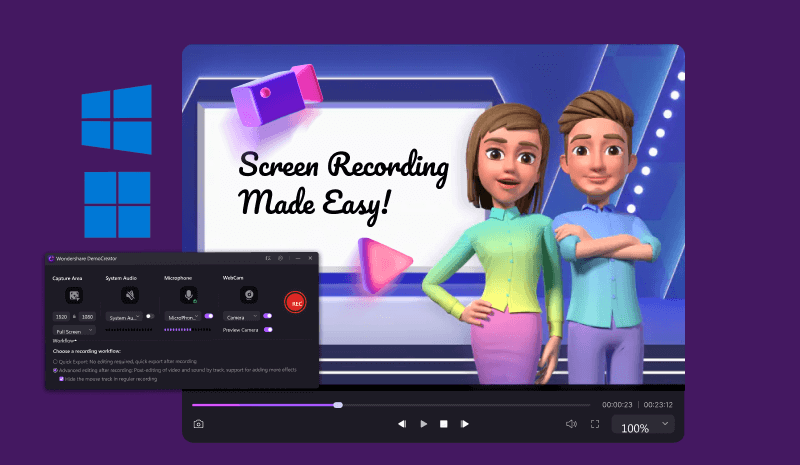
Avec Wondershare DemoCreator, vous n'avez pas besoin de vous soucier d'un autre appareil de modification de vidéo étant donné que l'enregistrement d'écran est un package tout-en-un pour les utilisateurs. Il peut importer à partir de plus de 50 formats, et vous avez également la possibilité de trader vos comptes dans différentes configurations selon vos besoins. Vous pouvez enregistrer à la fois du son et de la vidéo à partir d'un PC Windows 7, et en outre, capturer votre webcam pour inclure un composant individuel à votre compte.
 Téléchargement sécurisé
Téléchargement sécurisé Téléchargement sécurisé
Téléchargement sécuriséÉtape 1. Téléchargement et installation
Tout d'abord, vous devez télécharger cet outil logiciel à partir des liens ci-dessous :
Une fois le téléchargement terminé, vous devez maintenant l'installer dans votre système afin que vous puissiez peut éventuellement commencer à l'utiliser.
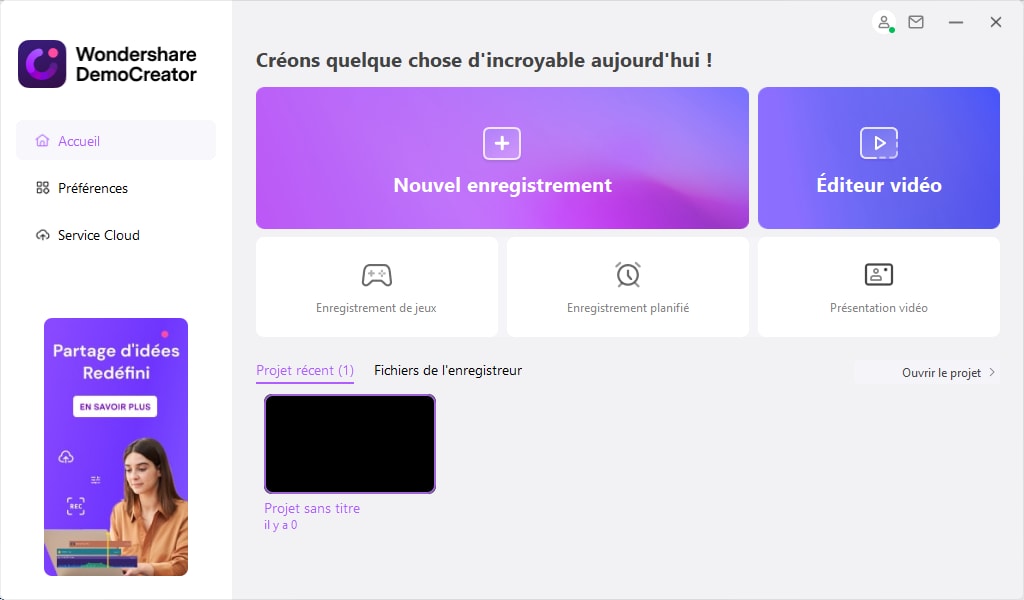
Étape 2. Lancez l'enregistreur d'écran et personnalisez la dimension d'enregistrement
À l'étape suivante, vous devez ouvrir l'outil logiciel afin de pouvoir commencer à enregistrer l'audio sans aucun problème. Pour ce faire, dirigez-vous vers le bouton Démarrer un nouvel enregistrement dans la fenêtre de démarrage et il ouvrira l'enregistreur comme suit :
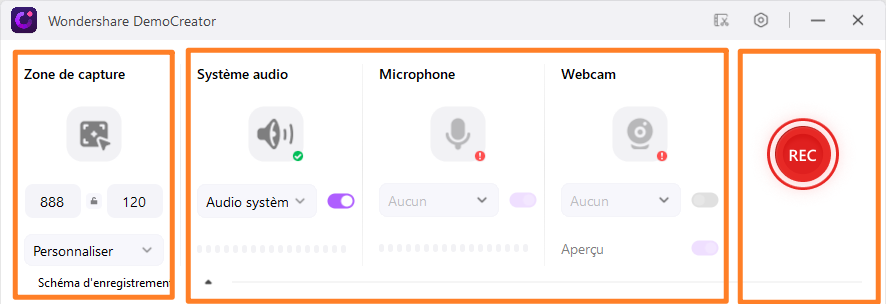
Dans l'enregistreur de DemoCreator, vous pouvez entièrement personnaliser vos enregistrements avec ses fonctionnalités intégrées. De plus, vous pouvez également sélectionner la source souhaitée de votre microphone audio, du son du système ainsi que de la webcam.
Étape 4. Démarrez/arrêtez la capture vidéo Windows 10
Il est maintenant temps de démarrer l'enregistrement, et pour ce faire, appuyez sur le bouton d'enregistrement entouré de rouge qui finira par démarrer l'enregistrement de votre audio. Pour arrêter l'enregistrement, appuyez sur le bouton en forme de carré qui arrêtera l'enregistrement.
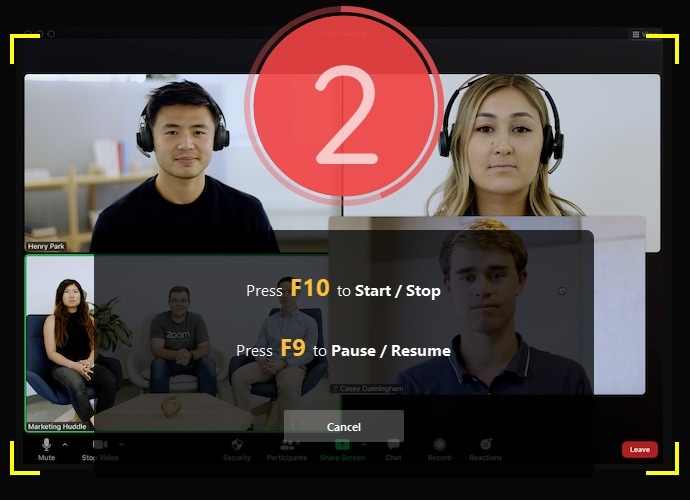
Étape 5. Enregistrez vos enregistrements
Une fois que vous avez terminé de modifier vos enregistrements, vous pouvez maintenant appuyer sur le bouton Exporter et sauvegarder votre enregistrement à l'emplacement souhaité avec le format audio souhaité.
Vous pouvez également partager vos fichiers de présentation enregistrés directement sur votre chaîne YouTube. Dans la fenêtre d'exportation, accédez simplement à la barre de menu YouTube et sélectionnez l'option de connexion pour partager vos enregistrements directement sur votre chaîne YouTube.
 Téléchargement sécurisé
Téléchargement sécurisé Téléchargement sécurisé
Téléchargement sécurisé2. Enregistreur d'écran Microsoft pour Windows 10
Screen Recorder Lite est un outil capture d'écran Windows 10 facile à utiliser et doté de tous les outils dont vous avez besoin pour vous aider à créer des vidéos de capture d'écran exceptionnelles. Enregistrez des flux audio et vidéo, des conversations vidéo sur les réseaux sociaux, des webinaires, même des films et des séries télévisées. Créez des clips complets pour le contenu de blog vidéo, des didacticiels, des procédures et bien plus encore. Il comprend une suite professionnelle d'outils pour enregistrer de l'audio avec vos propres commentaires, sélectionner la qualité des enregistrements, optimiser le son sur eux, enregistrer dans tous les formats courants.
Étape 1 : Lancez l'enregistreur
Allez dans le menu Démarrer de votre écran d'accueil Windows 10 et sélectionnez Screen Recorder lite parmi les applications, comme indiqué ci-dessous :
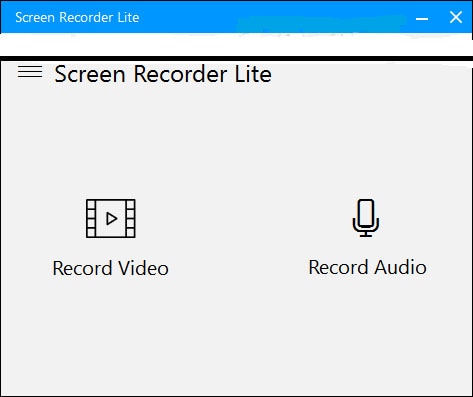
Étape 2 : Personnalisez les paramètres
À l'étape suivante, apportez les modifications nécessaires à votre écran Screen Recorder Lite et enregistrez-le en tant que paramètres personnalisés pour l'enregistrement :
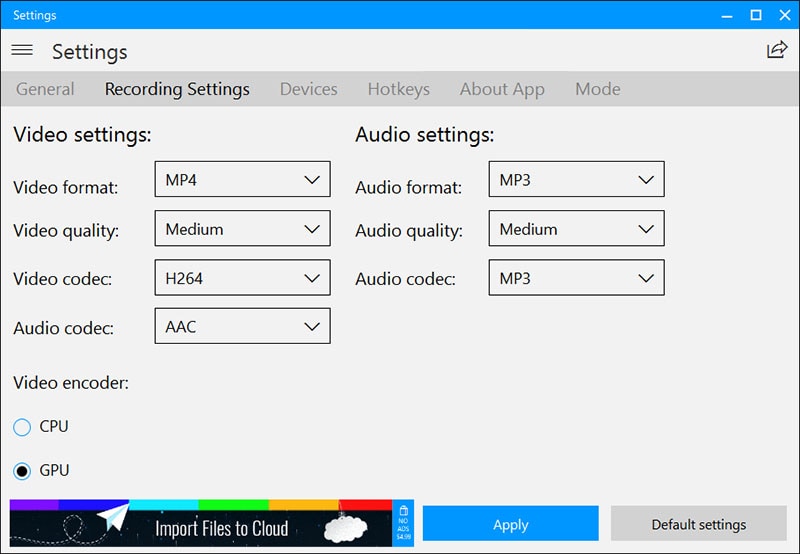
Étape 3 : Démarrez/Arrêtez l'enregistrement
Enfin, appuyez sur le bouton Démarrer l'enregistrement après la personnalisation de votre écran, et une fois l'enregistrement réussi, appuyez sur le bouton Arrêter comme indiqué ci-dessous pour enregistrer vos enregistrements à l'emplacement souhaité sur votre Windows 10 PC.

3. Enregistreur Windows 10 gratuit
Ultra Screen Recorder est un logiciel gratuit et open source d'enregistrement et de streaming d'écran et de webcam dans le Windows Store. C'est simple et rapide de faire votre première vidéo en capturant l'écran de votre PC, une fenêtre ou une vitrine. Il enregistre à la fois le son du framework (gadgets de son PC) et votre voix sur la vidéo. L'application a à la fois une version gratuite et une version complète. Dans la version gratuite, vous pouvez enregistrer des enregistrements pendant plus de 5 minutes. Le formulaire complet doit être acheté si vous devez enregistrer une vidéo de plus de 5 minutes. La capacité de streaming est gratuite pour les deux rendus.
Ultra Screen Recorder est incroyable et simple, pour commencer, Ultra Screen Recorder vous permet non seulement d'enregistrer le plein écran, des jeux, des podcasts, des films, des applications dynamiques et de choisir de manière étonnamment efficace l'espace de votre écran, mais vous permet également de enregistrez la webcam de la même manière. De plus, il a la capacité d'enregistrer le son du cadre (haut-parleurs, écouteurs, etc.) et votre voix sur la vidéo. Ultra Screen Recorder vous offre en outre des capacités de streaming gratuites. L'application est incorporée avec pratiquement toutes les fonctionnalités Web bien connues.
Étape 1. Lancez Ultra Screen Recorder
Pour démarrer rapidement à l'aide de cette boîte à outils, il vous suffit de l'obtenir dans la boutique Microsoft et de le lancer sans tracas.
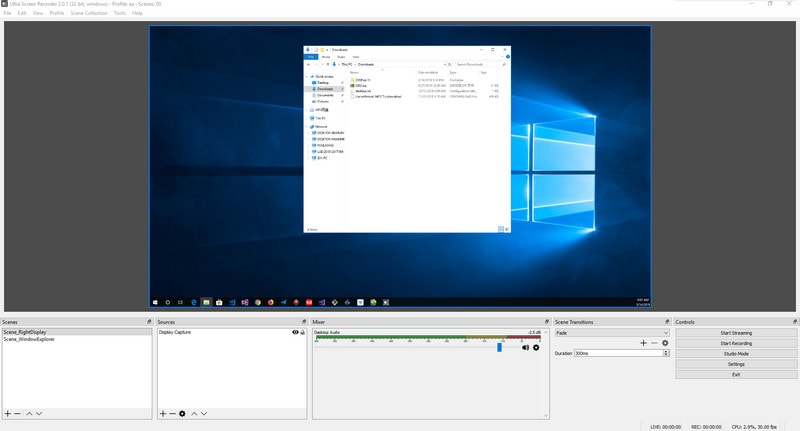
Étape 2. Configurez l'écran d'enregistrement
Ensuite, personnalisez l'écran que vous souhaitez enregistrer dans votre enregistrement.
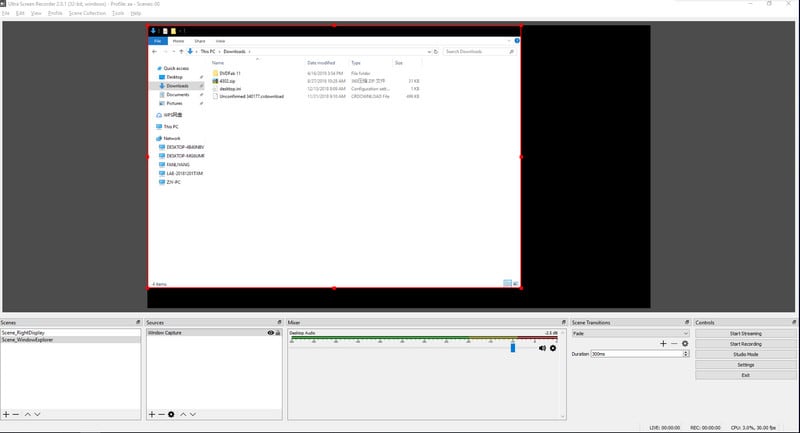
Étape 3. Démarrez l'enregistrement
Appuyez sur le bouton Démarrer un nouvel enregistrement situé dans le coin inférieur de l'interface du logiciel.
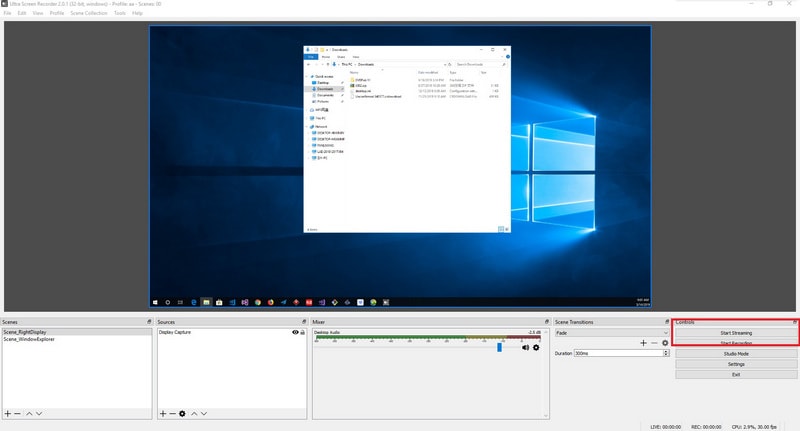
Étape 4. Arrêtez l'enregistrement
Enfin, appuyez sur Enregistrer l'enregistrement et vérifiez le fichier d'enregistrement avec le lecteur intégré de Microsoft.
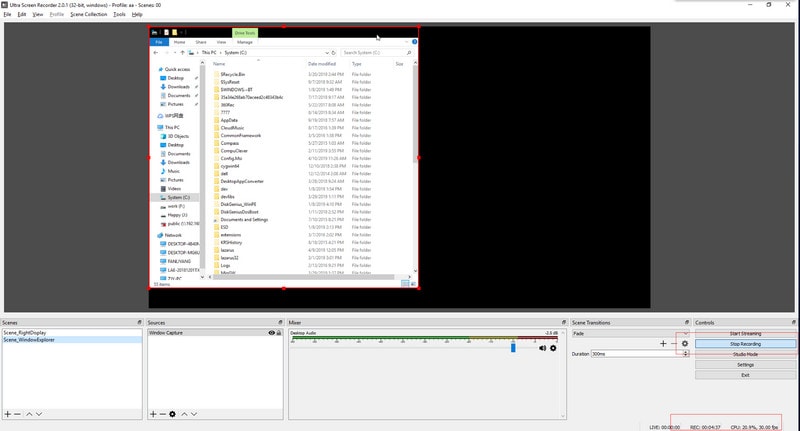
Conclusion
Un logiciel d'enregistrement d'écran pour Windows 10 aidera à transformer le rendement de l'écran du PC en un compte avancé (vidéo) pour afficher les faits saillants, capturer l'interactivité, enregistrer des appels vidéo, faire un exercice pédagogique, et bien plus encore. Choisissez celle qui correspond le mieux à vos besoins parmi celles ci-dessus et commencez à créer vos vidéos dès maintenant.
 Téléchargement sécurisé
Téléchargement sécurisé Téléchargement sécurisé
Téléchargement sécurisé
![Top 10 des logiciels de studio d'enregistrement gratuits [Mise à jour 2025]](https://images.wondershare.com/democreator/thumbnail/edit-videos-on-windows.jpg)


